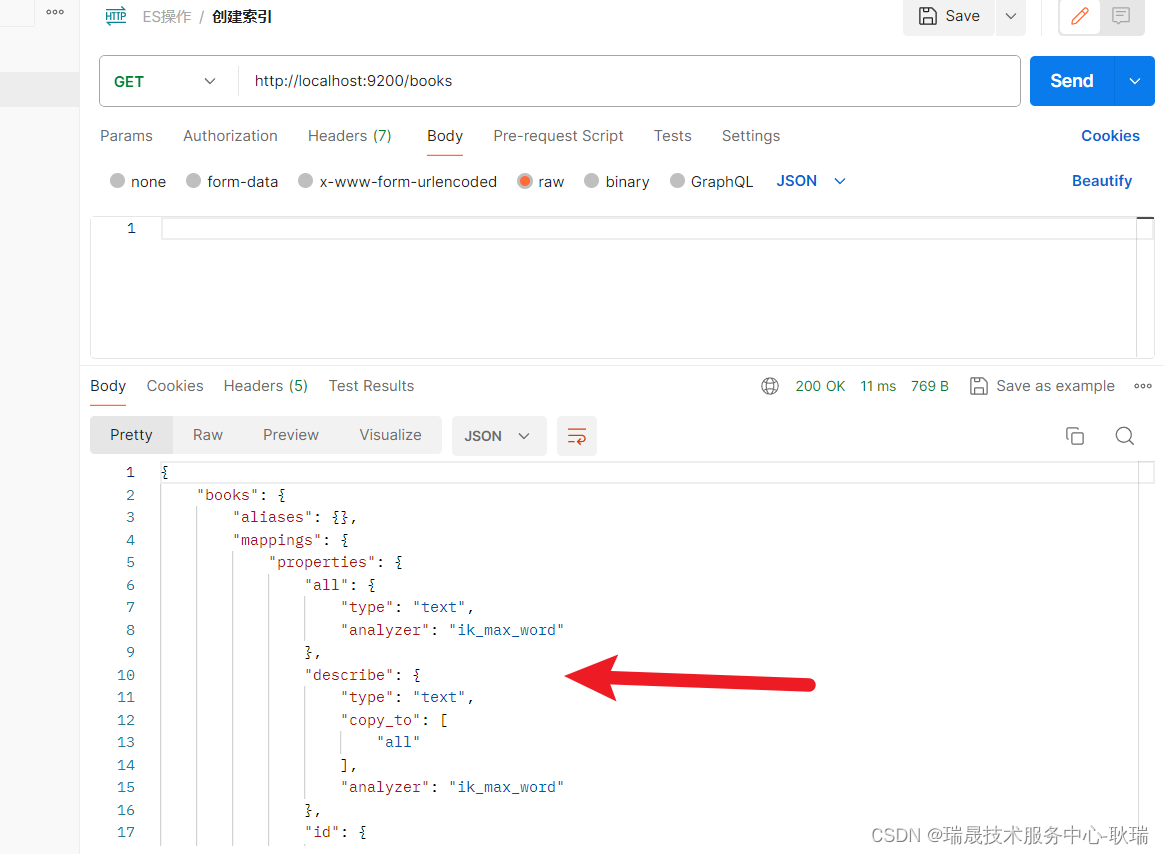本文介绍: 所以我们依然只需要搬运代码,然后做简单修改即可。但是这样的表格和数据并不是我们所需要的,所以,接下来我们需要修改表格,添加列,并且修改列名。最后我们只需要替换文字内容即可。至此,我们的顶部标题就搞定了。
4.4.3.3 顶部标题

所以我们需要修改顶部的文本内容,并且提供背景色的css样式,具体代码如下:
<el-header style="font-size:40px;background-color: rgb(238, 241, 246)">tlias 智能学习辅助系统</el-header>
<template>
<div>
<!-- 设置最外层容器高度为700px,在加上一个很细的边框 -->
<el-container style="height: 700px; border: 1px solid #eee">
<el-header style="font-size:40px;background-color: rgb(238, 241, 246)">tlias 智能学习辅助系统</el-header>
<el-container>
<el-aside width="200px">Aside</el-aside>
<el-main>Main</el-main>
</el-container>
</el-container>
</div>
</template>
<script>
export default {
}
</script>
<style>
</style>
4.4.3.4 左侧导航栏
接下来我们来实现左侧导航栏,那么还是在上述布局组件中提供的案例,找到左侧栏的案例,如下图所示:
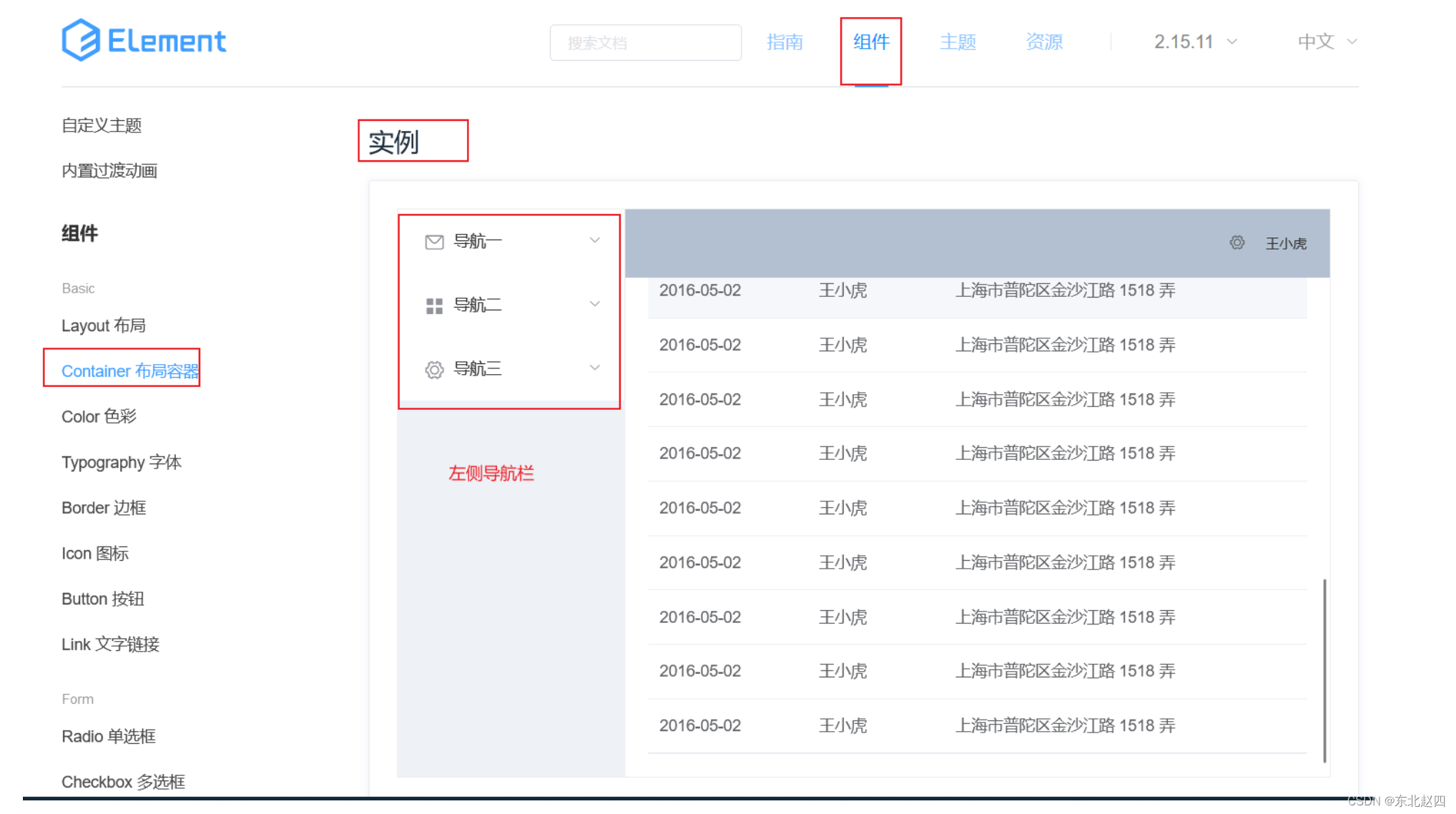
所以我们依然只需要搬运代码,然后做简单修改即可。官方提供的导航太多,我们不需要,所以我们需要做删减,在我们的左侧导航栏中粘贴如下代码即可:
<el-menu :default-openeds="['1', '3']">
<el-submenu index="1">
<template slot="title"><i class="el-icon-message"></i>导航一</template>
<el-menu-item index="1-1">选项1</el-menu-item>
<el-menu-item index="1-2">选项2</el-menu-item>
</el-submenu>
</el-menu>删减前后对比图:

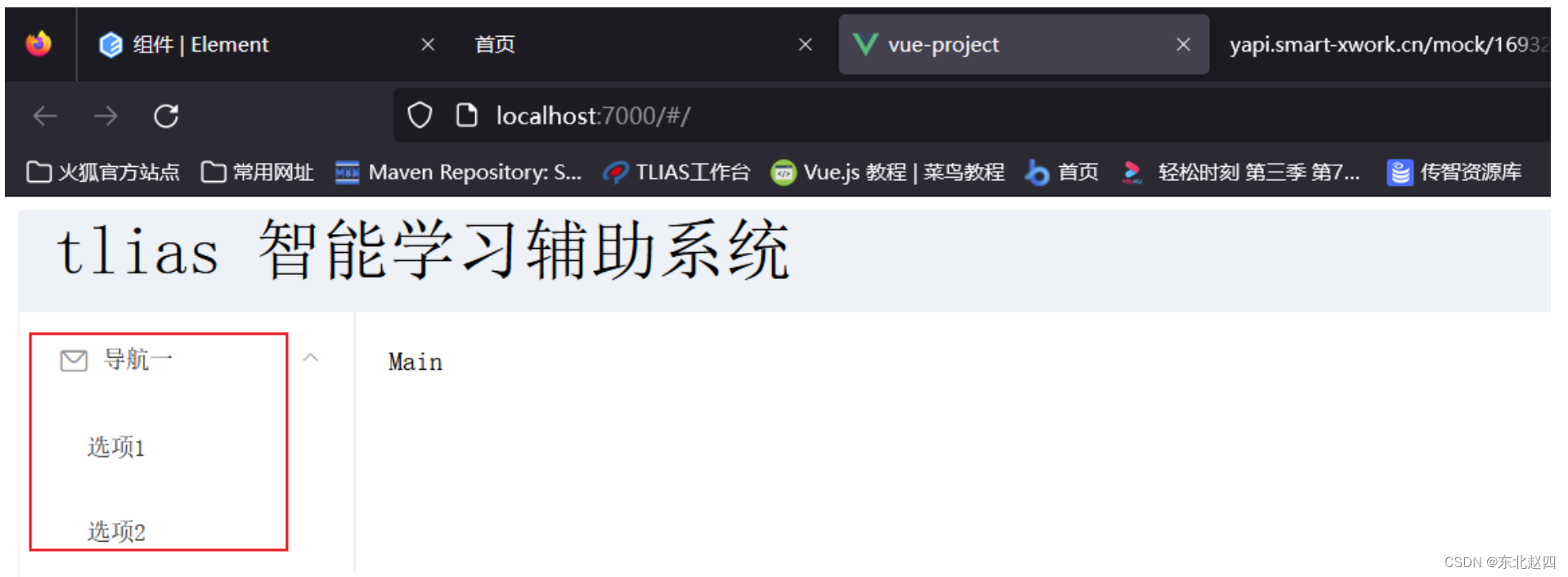
<template>
<div>
<!-- 设置最外层容器高度为700px,在加上一个很细的边框 -->
<el-container style="height: 700px; border: 1px solid #eee">
<el-header style="font-size:40px;background-color: rgb(238, 241, 246)">tlias 智能学习辅助系统</el-header>
<el-container>
<el-aside width="200px">
<el-menu :default-openeds="['1', '3']">
<el-submenu index="1">
<template slot="title"><i class="el-icon-message"></i>系统信息管理</template>
<el-menu-item index="1-1">部门管理</el-menu-item>
<el-menu-item index="1-2">员工管理</el-menu-item>
</el-submenu>
</el-menu>
</el-aside>
<el-main>
</el-main>
</el-container>
</el-container>
</div>
</template>
<script>
export default {
}
</script>
<style>
</style>
4.4.3.5 右侧核心内容
4.4.3.5.1 表格编写
右侧显示的是表单和表格,首先我们先来完成表格的制作,我们同样在官方直接找表格组件,也可以直接通过我们上述容器组件中提供的案例中找到表格相关的案例,如下图所示:

然后找到表格的代码,复制到我们布局容器的主题区域,template模块代码如下:
<el-table :data="tableData">
<el-table-column prop="date" label="日期" width="140">
</el-table-column>
<el-table-column prop="name" label="姓名" width="120">
</el-table-column>
<el-table-column prop="address" label="地址">
</el-table-column>
</el-table>表格是有数据模型的绑定的,所以我们需要继续拷贝数据模型,代码如下:
data() {
return {
tableData: [
{
date: '2016-05-02',
name: '王小虎',
address: '上海市普陀区金沙江路 1518 弄'
}
]
}
但是这样的表格和数据并不是我们所需要的,所以,接下来我们需要修改表格,添加列,并且修改列名。代码如下:
<el-table-column prop="name" label="姓名" width="180"></el-table-column>
<el-table-column prop="image" label="图像" width="180"></el-table-column>
<el-table-column prop="gender" label="性别" width="140"></el-table-column>
<el-table-column prop="job" label="职位" width="140"></el-table-column>
<el-table-column prop="entrydate" label="入职日期" width="180"></el-table-column>
<el-table-column prop="updatetime" label="最后操作时间" width="230"></el-table-column>
<el-table-column label="操作" >
<el-button type="primary" size="mini">编辑</el-button>
<el-button type="danger" size="mini">删除</el-button>
</el-table-column>需要注意的是,我们列名的prop属性值得内容并不是乱写的,因为我们将来需要绑定后台的数据的,所以如下图所示:

并且此时我们data中之前的数据模型就不可用了,所以需要清空数据,设置为空数组,代码 如下:
data() {
return {
tableData: [
]
}
}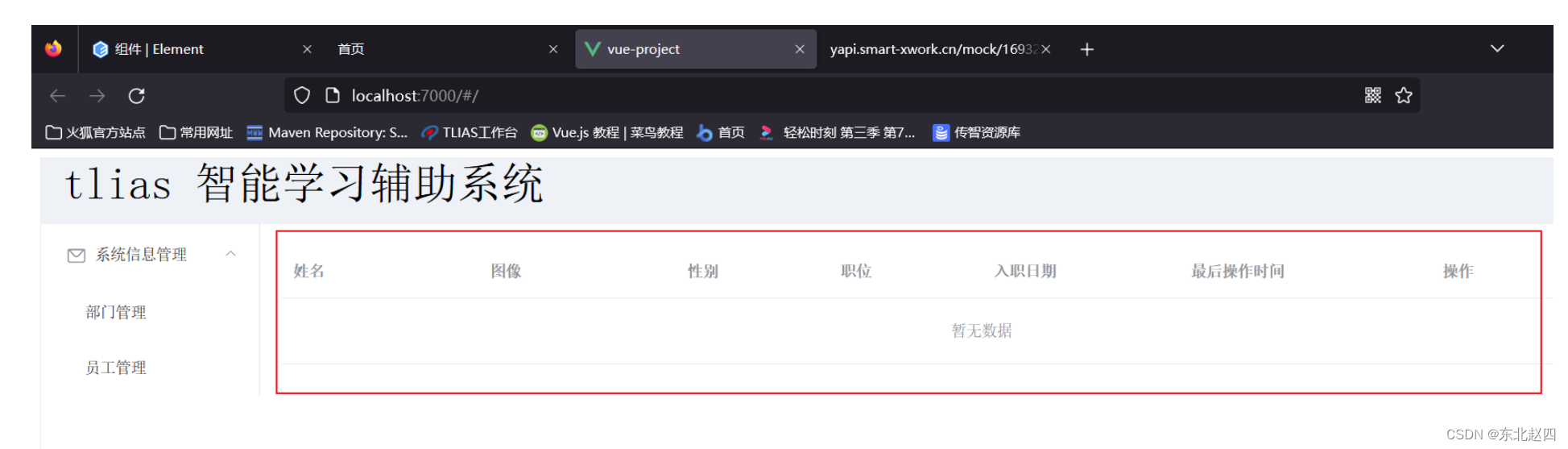
<template>
<div>
<!-- 设置最外层容器高度为700px,在加上一个很细的边框 -->
<el-container style="height: 700px; border: 1px solid #eee">
<el-header style="font-size:40px;background-color: rgb(238, 241, 246)">tlias 智能学习辅助系统</el-header>
<el-container>
<el-aside width="200px">
<el-menu :default-openeds="['1', '3']">
<el-submenu index="1">
<template slot="title"><i class="el-icon-message"></i>系统信息管理</template>
<el-menu-item index="1-1">部门管理</el-menu-item>
<el-menu-item index="1-2">员工管理</el-menu-item>
</el-submenu>
</el-menu>
</el-aside>
<el-main>
<el-table :data="tableData">
<el-table-column prop="name" label="姓名" width="180"></el-table-column>
<el-table-column prop="image" label="图像" width="180"></el-table-column>
<el-table-column prop="gender" label="性别" width="140"></el-table-column>
<el-table-column prop="job" label="职位" width="140"></el-table-column>
<el-table-column prop="entrydate" label="入职日期" width="180"></el-table-column>
<el-table-column prop="updatetime" label="最后操作时间" width="230"></el-table-column>
<el-table-column label="操作" >
<el-button type="primary" size="mini">编辑</el-button>
<el-button type="danger" size="mini">删除</el-button>
</el-table-column>
</el-table>
</el-main>
</el-container>
</el-container>
</div>
</template>
<script>
export default {
data() {
return {
tableData: [
]
}
}
}
</script>
<style>
</style>
原文地址:https://blog.csdn.net/qq_69748833/article/details/134721899
本文来自互联网用户投稿,该文观点仅代表作者本人,不代表本站立场。本站仅提供信息存储空间服务,不拥有所有权,不承担相关法律责任。
如若转载,请注明出处:http://www.7code.cn/show_18911.html
如若内容造成侵权/违法违规/事实不符,请联系代码007邮箱:suwngjj01@126.com进行投诉反馈,一经查实,立即删除!
声明:本站所有文章,如无特殊说明或标注,均为本站原创发布。任何个人或组织,在未征得本站同意时,禁止复制、盗用、采集、发布本站内容到任何网站、书籍等各类媒体平台。如若本站内容侵犯了原著者的合法权益,可联系我们进行处理。